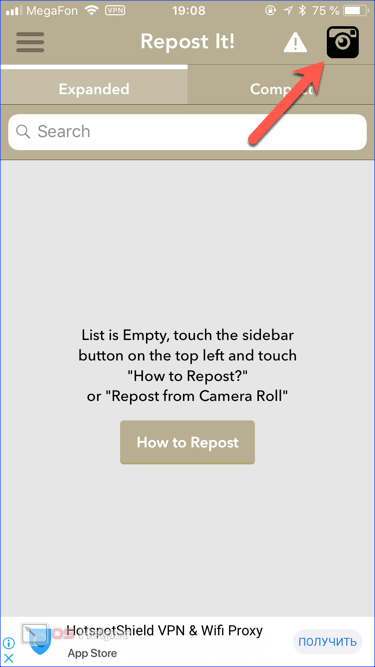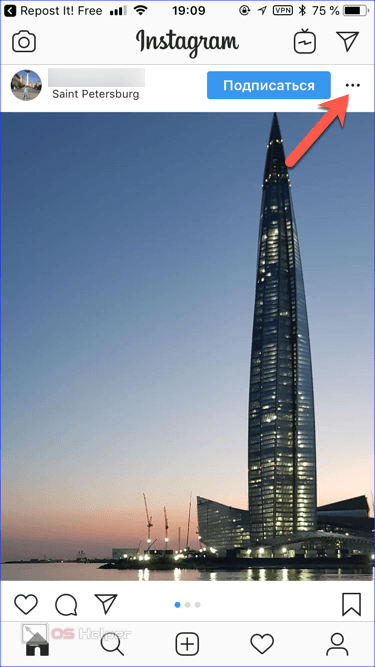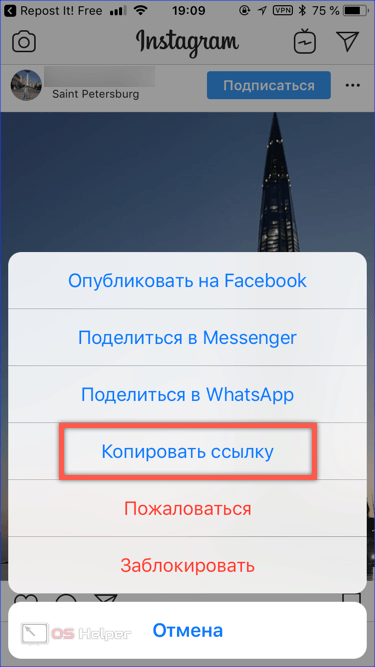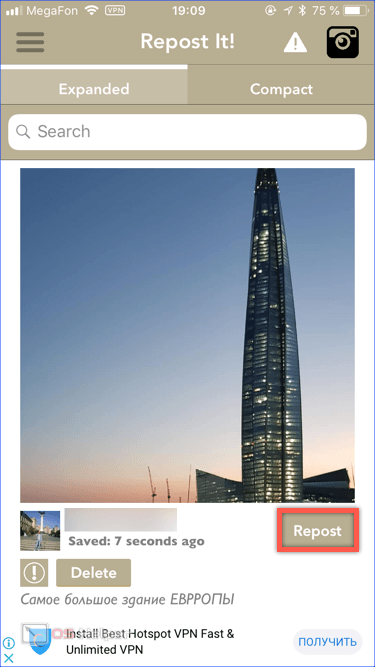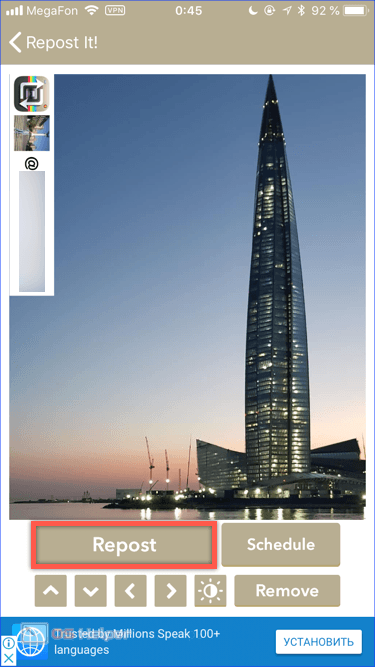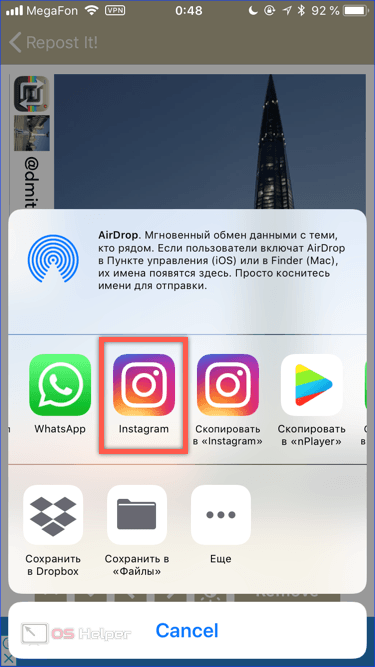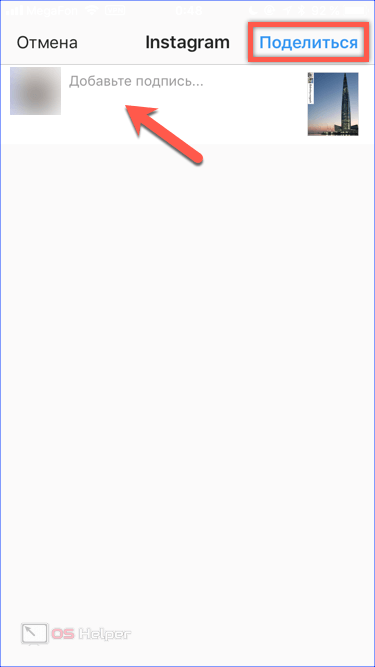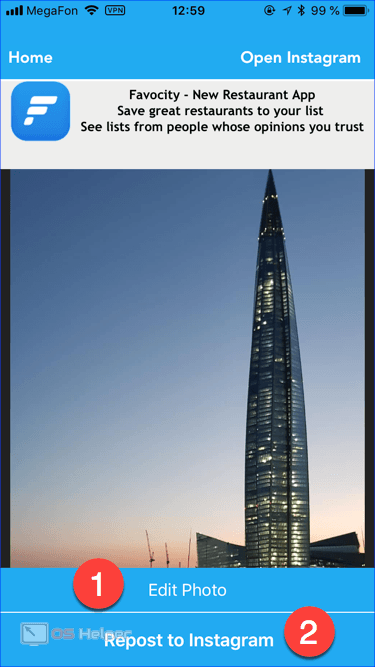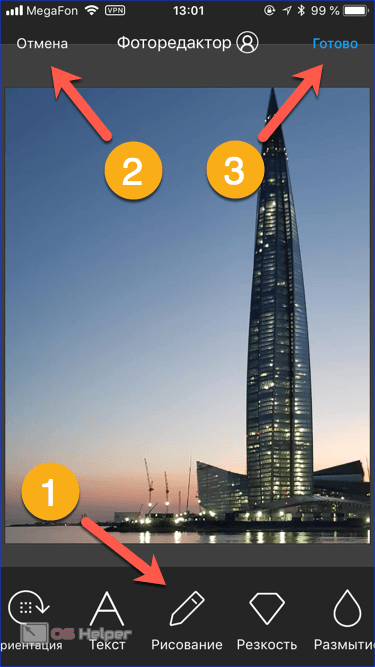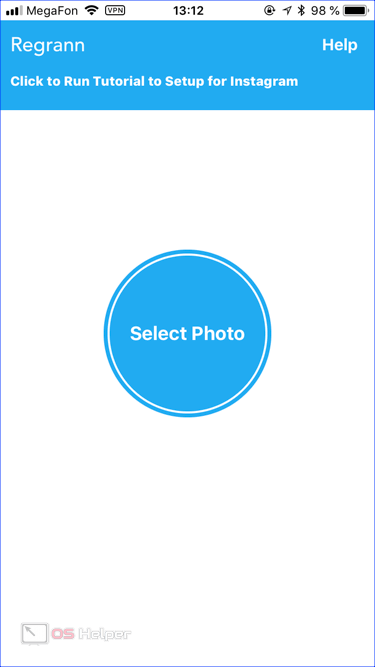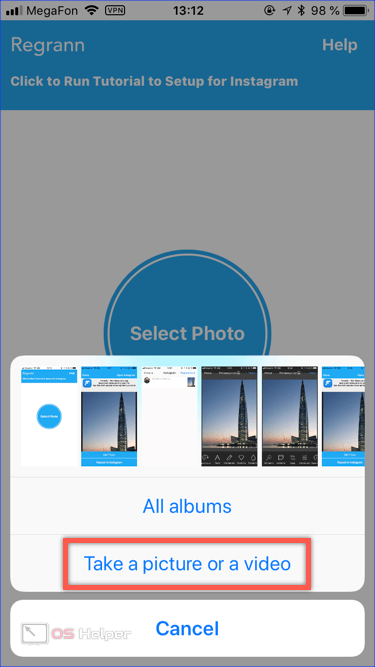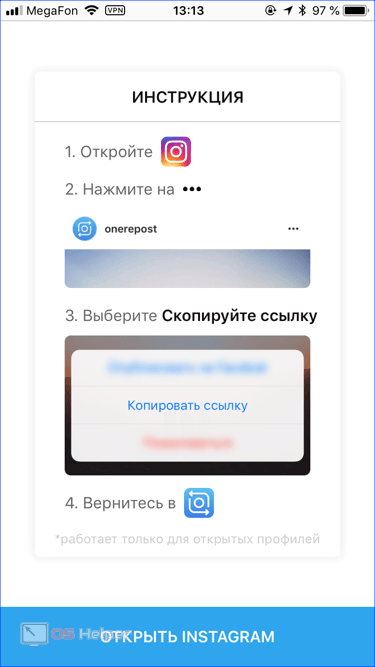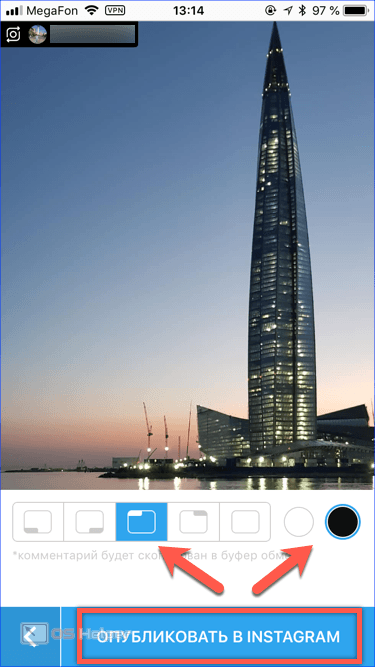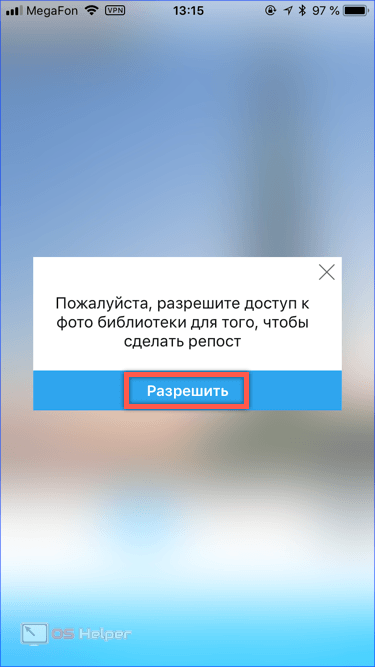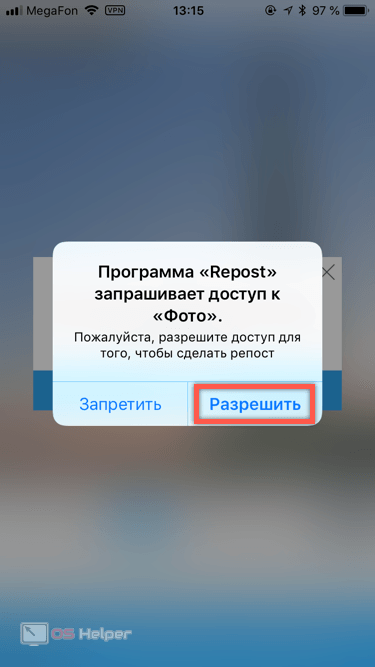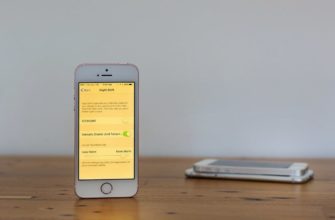В 2010 году в App Store появилась первая версия Instagram. Ставшее популярным приложение для обмена фотографиями стремительно развивалось. В следующей версии появилась поддержка фото высокого разрешения и ряд других полезных опций позволявших быстро улучшать отснятые кадры перед их размещением в ленте. Спустя два года удачный проект был полностью выкуплен Facebook за 1 миллиард долларов. Тесная интеграция с социальной сетью тем не менее не повлияла на одну из главных особенностей Instagram.
В 2010 году в App Store появилась первая версия Instagram. Ставшее популярным приложение для обмена фотографиями стремительно развивалось. В следующей версии появилась поддержка фото высокого разрешения и ряд других полезных опций позволявших быстро улучшать отснятые кадры перед их размещением в ленте. Спустя два года удачный проект был полностью выкуплен Facebook за 1 миллиард долларов. Тесная интеграция с социальной сетью тем не менее не повлияла на одну из главных особенностей Instagram.
Изначально созданный для размещения авторского контента он имеет определенные ограничения на совершение репостов. В отличии от других соцсетей здесь нет прямой возможности разместить в ленту любую понравившуюся картинку, найденную в интернете. Обойти это ограничение можно с помощью сторонних приложений. В этом материале мы разберемся как сделать репост в Инстаграме с Айфона рассмотрев несколько программ с наиболее высокими рейтингами.
Приложения для репоста
С учетом востребованности у пользователей в App Store можно найти несколько десятков приложений, предназначенных для реализации этой функции. Большинство из них платные или содержат встроенные покупки. Пользователя мягко будут подводить к необходимости приобретения полной версии демонстрацией рекламных роликов или водяными знаками, появляющимися на картинке после репоста.
Repost it! Free
Программа бесплатна и предельно проста в управлении. При первом запуске пользователю показывается обучающий ролик.
- Открыв главное окно Repost it! нажимаем на черно-белую иконку стилизованного фотоаппарата в правом верхнем углу.
- В результате приложение открывает нам ленту Инстаграм. Обнаружив интересующую картинку, нажимаем на иконку дополнительных действий в правом верхнем углу. Выглядит она как горизонтальное троеточие, и на скриншоте указана стрелкой.
- В появившемся всплывающем меню выбираем обозначенный рамкой пункт.
- Успешное копирование ссылки будет сопровождаться появлением автоматически гаснущего зеленого баннера в верхней части окна. Теперь нажимаем на указанную стрелкой кнопку быстрого возврата. Когда в iOS одно приложение открывает другое название исходного отображается вместо логотипа сотового оператора.
- Вернувшись обратно, мы видим выбранную нами картинку и небольшую ссылку на ее автора. Нажимаем кнопку Repost.
- Следующая страница содержит несколько элементов управления. Под кнопкой отправки репоста имеются стрелки позволяющие перемещать имя автора снимка в любой из четырех углов. По умолчанию оно находится в левом нижнем. Следующая за ними в одной строке иконка предназначена для изменения фона под именем. Выбор ограничен черной и белой подложками. Совершив необходимые действия повторно нажимаем на кнопку отправки.
- В стандартном для всех моделей iPhone диалоге «Поделиться» находим иконку Instagram.
- На последнем этапе мы можем добавить в указанном стрелкой поле свои комментарии к картинке. Полностью завершив редактирование снимка нажимаем отмеченную рамкой кнопку. В результате проделанных манипуляций выбранное для репоста фото появится в ленте.
К недостаткам программы можно отнести отсутствие русского интерфейса и обилие рекламы. Кроме постоянно присутствующей внизу полосы выбор любого действия сопровождается показом двух коротких роликов.
Regrann
Regrann в управлении проще Repost it! и не требует предварительно запуска приложения. Фактически все предварительные действия вы выполняете в Instagram. Здесь мы ищем картинку и копируем ссылку из меню дополнительных операций.
- Завершив выбор открываем Regrann. Фото, полученное по выбранной ссылке, отображается в главном окне. Его можно сразу репостнуть в свою ленту нажав кнопку с цифрой «2» или предварительно отредактировать.
- Возможности встроенного фоторедактора позволяют использовать почти два десятка различных инструментов. Кроме корректировки исходной картинки в нем можно сделать наложение другого изображения, добавить текст или произвольный рисунок. Любое изменение отменяется соответствующей кнопкой обозначенной на скриншоте цифрой «2». Завершив обработку, нажимаем «Готово» и открываем стандартный диалог «Поделиться». Дальнейшие действия аналогичны рассмотренным выше на 7 и 8 шаге.
- Главное окно программы, если ее открыть без предварительно выбора фото для репоста, показано на следующем скриншоте. Используя центральную кнопку можно загружать для обработки в редакторе изображения из галереи телефона.
- Выбрать для работы можно как обычную картинку, так и видео.
Единственно рекламное объявление в программе показывается в верхней части редактора и не мешает ее использованию.
Repost
Последняя из рассматриваемых программ имеет полностью русский интерфейс и простейшие элементы управления.
- При первом запуске Repost в главном окне отображается инструкция по использованию. Принцип работы совпадает с ранее рассмотренными. В Instagram копируется ссылка на понравившееся фото, которая передается на обработку непосредственно в приложение.
- Выполнив предусмотренные инструкцией действия, получаем нужное фото в простейшем редакторе. Стрелками показано меню управления. Левая часть отвечает за перемещение по углам имени автора картинки. Правая часть меняет цвет подложки под ним с черного на белый. За отправку готового фото в Instagram отвечает единственная большая кнопка внизу экрана.
- Перед выполнением репоста приложение запросит разрешение на доступ к галерее смартфона. Соглашаемся, нажав на указанную рамкой кнопку.
- Второй раз подтверждаем принятое решение ответив в стандартном диалоге операционной системы. После получения необходимых прав приложение отправляет подготовленное фото в ленту.
В заключение
Как видите делать репост в Instagram с помощью сторонних приложений достаточно просто. Общими для них требованиями является наличие на iPhone операционной системы iOS 9 или более новой. Таким образом работать они будут как на распространенном 5S, так и на более старых моделях. Минимальные требования для этой версии iOS предусматривают возможность ее установки на iPhone 4S. С обработкой фото он справится без проблем, но с видео провозится несколько дольше своих актуальных собратьев.
Наличие в App Store нескольких десятков приложений с аналогичными возможностями усложняет выбор, но дает возможность подобрать наиболее удобный вариант. Даже в рамках нашего обзора понятно, что далеко не всем потребуются возможности редактора заложенные в Regrann. Большинству вполне хватит простых вариантов вроде Repost или Repost it! Более требовательные пользователи, которым нужно делать десятки репостов в день могут присмотреться к платным вариантам с расширенным функционалом.
Видеоинструкция
В размещенном ниже видеоролике представлен обзор еще нескольких приложений, предназначенных для работы с Instagram. Посмотрев его, вы сможете составить довольно полную картину о возможностях подобного рода ПО и отправлять в магазин App Store. Предварительно подготовившись подобным образом можно скачать нужное приложение сократив время на поиск и изучение отзывов пользователей.